Olá, Sil Lovers! Eu sou a Léia Pastori, e nosso passo a passo de hoje é em clima de festa! Já que o Carnaval já está chegando, e com ele a folia fica liberada, desta vez eu trouxe um projeto que pode te ajudar naquele momento pós curtição: a ressaca! Bora criar um Kit Ressaca Personalizado?
Ah, e essa personalização é tão legal, e com um acabamento tão perfeito, que você vai poder fazer para várias outras ocasiões, como para festas de casamento, por exemplo. Já prepara os materiais, liga sua Sil, e bora se inspirar para criar esse Kit Ressaca Personalizado bem legal e facílimo de fazer, para que a sua alegria não tenha fim, nem mesmo no dia seguinte.
Materiais para o seu Kit Ressaca
Certamente para fazer o nosso passo a passo você irá precisar de alguns itens. Visite a Loja da Silhouette Brasil, sem dúvida lá você encontra estes e muitos outros materiais.
- Plotter de Recorte Silhouette
- Transfer Glitter Preto da Mimo
- Transfer Metálico Cobre da Silhouette
- Mini Prensa Easy Press da Cricut
- Kit de Gancho Hand Tools da We R
Passo a Passo: Kit Ressaca Personalizado
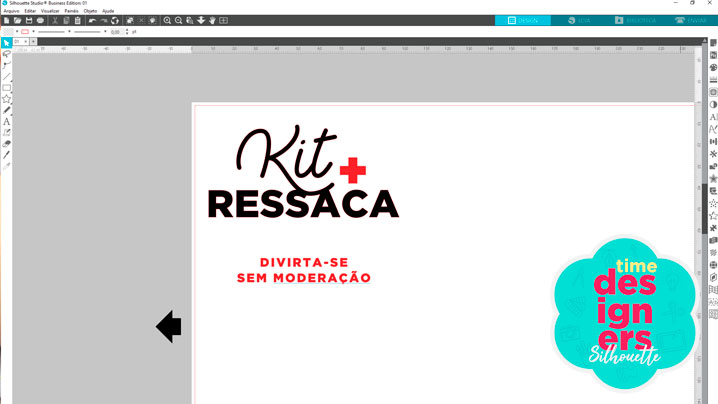
Eu criei a arte desta personalização no Programa Silhouette Studio.
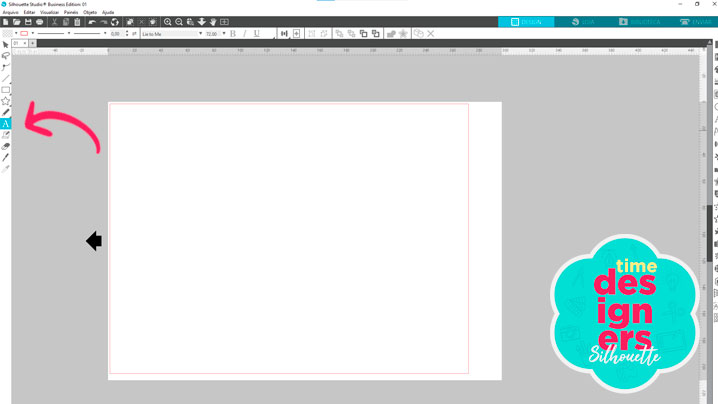
A ferramenta
Olha como é fácil: Escolha a Ferramenta de Texto, na aba do lado esquerdo do programa.
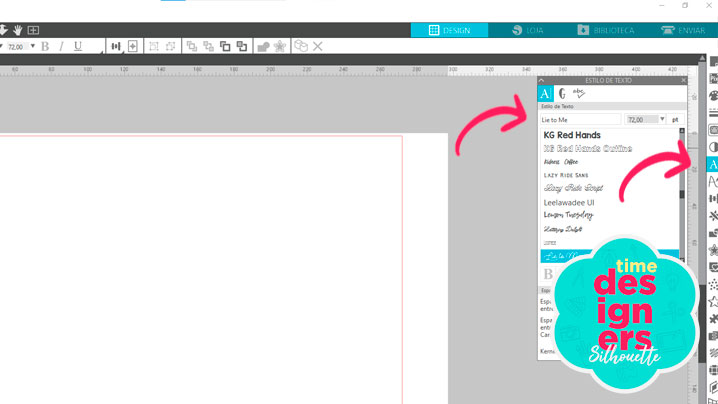
Depois, abra o Painel de Estilo de Texto, e escolha a fonte que você deseja usar. Na minha arte, usei as fontes Lie to Me na palavra “Kit”, e Gotham Black na palavra “ressaca” e na frase “sem moderação”.
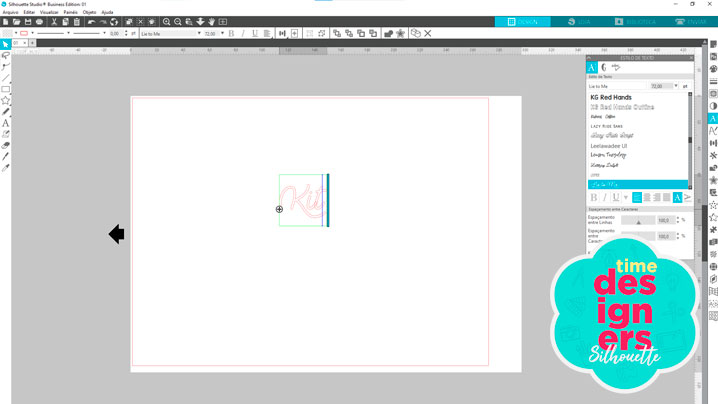
Depois de escolher a fonte, clique para habilitar a escrita e faça o texto.
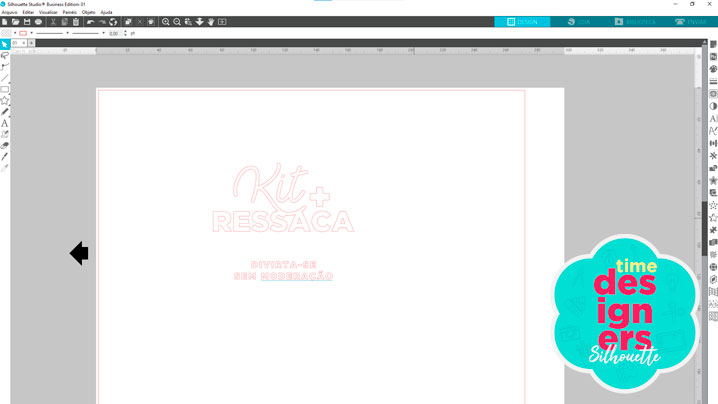
Cores
Essa é a hora de pensar nas cores da sua personalização. Como não usaremos impressão desta vez, a ideia de deixar a arte colorida é apenas para te ajudar a visualizar como ficará depois que você aplicar o transfer, ok?
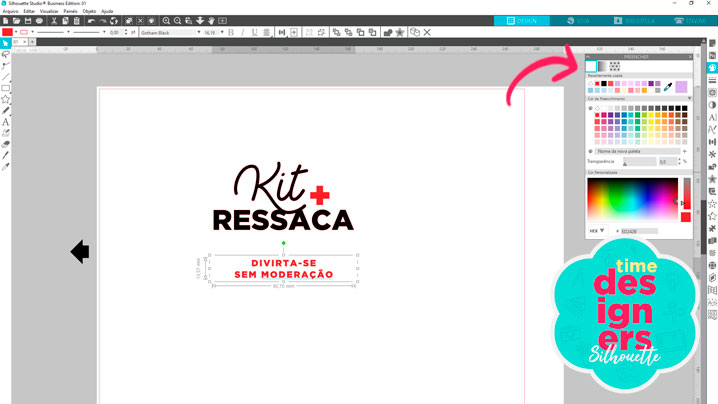
Para alterar a cor, basta clicar no texto, e depois escolher na Janela de Cor de Preenchimento.
Desenhando no Studio
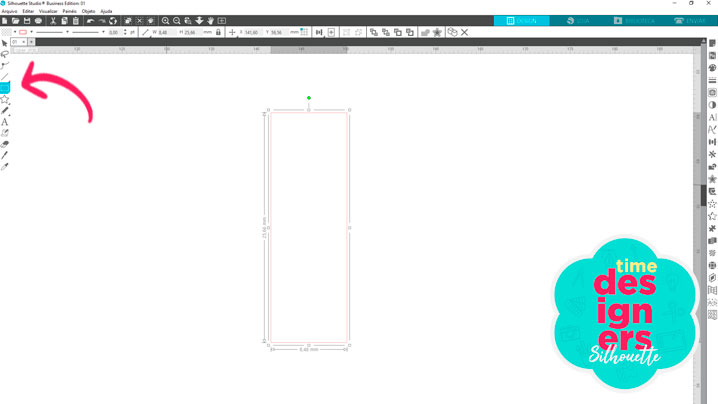
Para desenhar a cruz, também é super simples: Selecione a Ferramenta de Desenho, do lado esquerdo do programa. Depois, clique e arraste para fazer um retângulo.
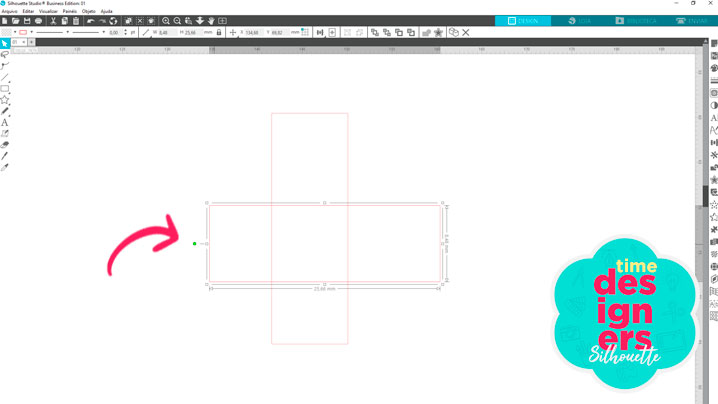
Com o retângulo pronto, clique ctrl+c e ctrl+v, para copiar e colar a forma.
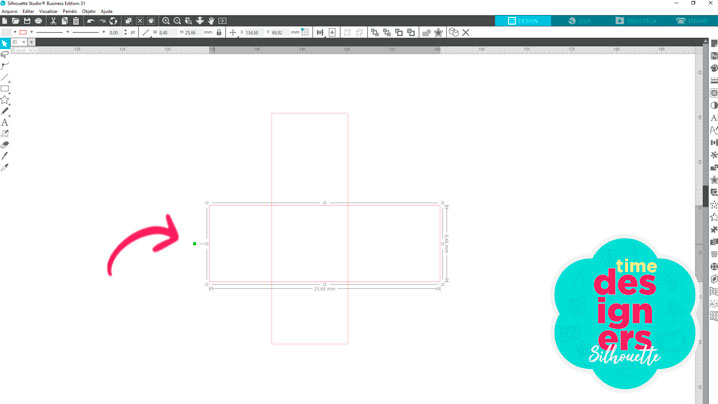
No seu teclado, clique em shift e segure. Então, clique na bolinha verde e gire a forma, para que ela fique horizontal.

Agora, para centralizar os dois retângulos, clique em um, aperte e mantenha pressionado o shift no seu teclado, e clique no outro retângulo. Por fim, clique em centro, lá na parte de cima do programa.
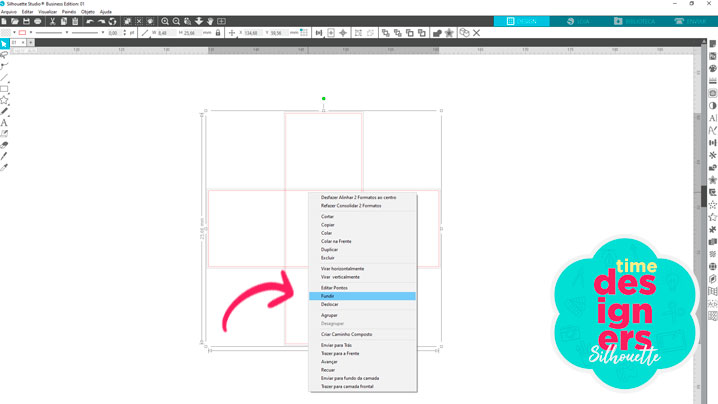
Fundir
E, para transformar em apenas uma forma, clique com o botão direito do seu mouse, e depois em fundir.
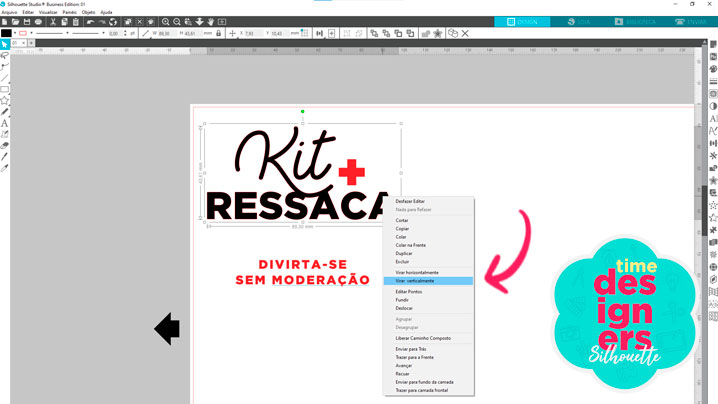
Repita o processo de fundir com todos os cortes da mesma cor. Ou seja, selecione todos os cortes que serão feitos na cor preta e clique em fundir. Depois faça o mesmo com todos os cortes que serão feitos na cor vermelha.
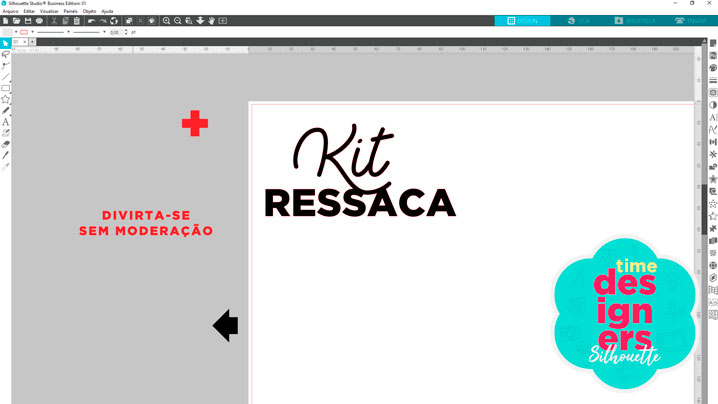
Cortando o Kit ressaca
Ah, na hora de cortar, lembre-se de que cada cor da arte representa um transfer diferente, ok? Como escolhi duas cores, terei que fazer dois cortes separados.
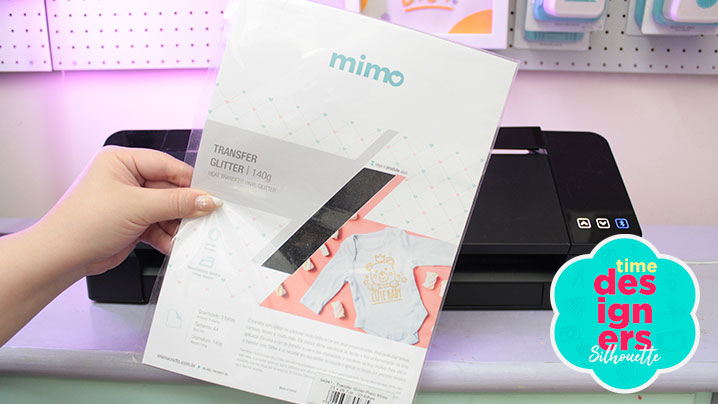
Eu comecei com os cortes em preto, e usei o Transfer Glitter Preto da Mimo, que é lindíssimo!
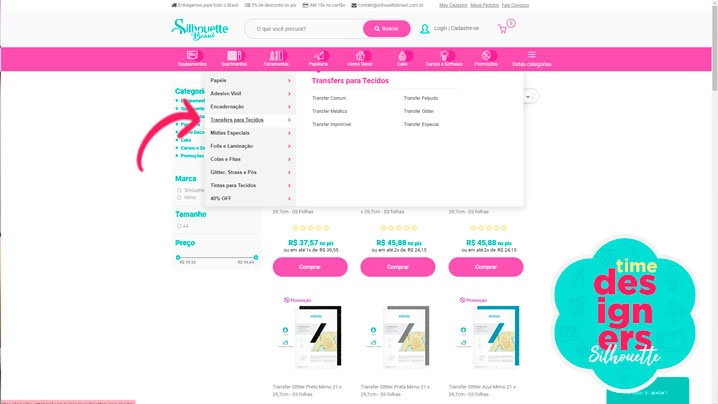
Lá na loja da Loja da Silhouette Brasil tem uma seção só de transfers, com várias cores e acabamentos diferentes, como metálico, com glitter, felpudo, fosco… é um mais perfeito que o outro!
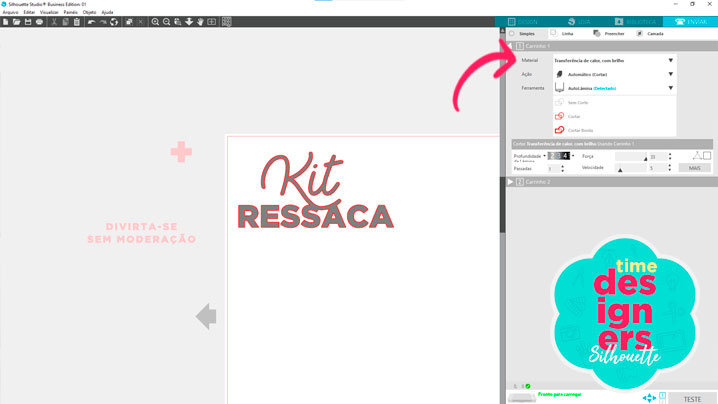
Para cortar, basta escolher, no Programa Silhouette Studio, a configuração de corte compatível com o tipo de transfer que você escolheu. Para o Transfer Glitter Preto da Mimo, usei a configuração “Transferência de calor, com brilho”
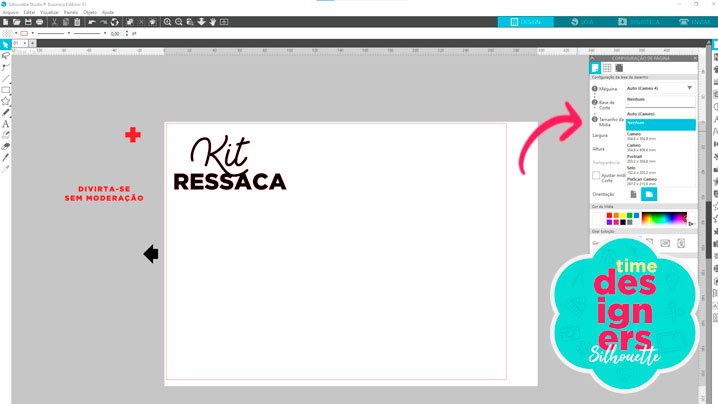
O corte pode ser realizado na sua plotter de recorte ou não, mas lembre-se de sinalizar no programa se está ou não usando.

Atente-se também em deixar o plástico protetor do transfer virado para baixo ao inseri-lo na sua Plotter de Recorte Silhouette.
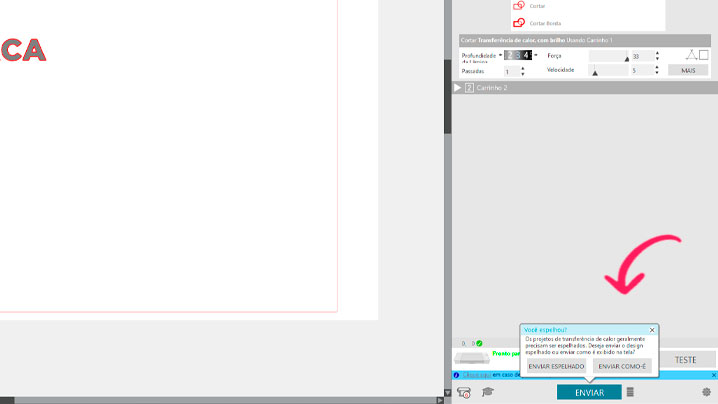
O próprio programa irá avisar sobre a necessidade de fazer o corte invertido.

Olha que perfeição de corte!

Transfer e Aplicação
Assim que o corte terminar, retire todo o excesso de transfer, com a ajuda do Gancho Hand Tools da We R, deixando apenas o recorte da personalização.

Repita o processo de corte para a outra cor de transfer. Desta vez usei o Transfer Metálico Cobre da Silhouette e a configuração de corte “Transferência de calor, metálico”.

E, para aplicar, é mais fácil ainda! Primeiro, com a ajuda da Mini Prensa Easy Press da Cricut, passe o tecido onde você fará a personalização.
Como aplicar
Aqui usei um saquinho de linho, mas você pode usar vários tipos diferentes de tecido, inclusive o algodão cru, que tem um custo mais baixo e é super bonito.

Posicione o transfer sobre o tecido, deixando o plástico protetor virado para cima.

Cubra a personalização com um tecido ou papel vegetal, para proteger o tecido do saquinho.

Pressione a Mini Prensa Easy Press ou o ferro de passar por aproximadamente 25 segundos.

Pronto, agora basta retirar o plástico protetor.

Repita o processo para aplicar o segundo transfer, se atentando a posicionar o recorte no lugar certinho para compor a arte.
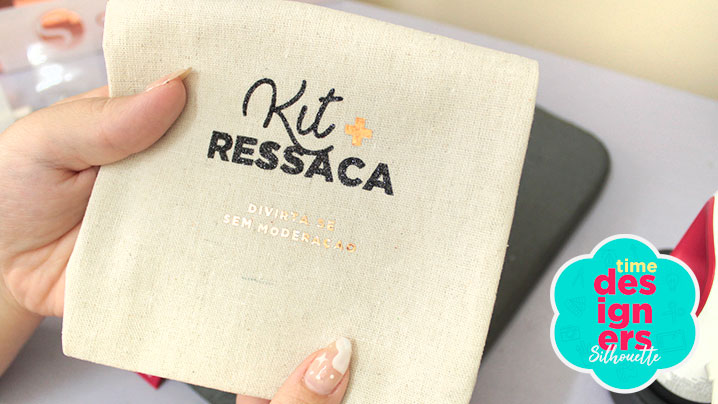
Olha que lindeza!
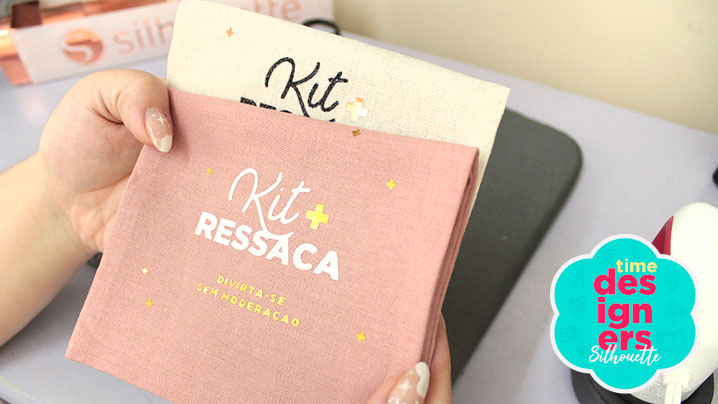
Eu fiz outras combinações de cores, e também apliquei pequenas cruzinhas espalhadas pelo saquinho para dar um toque especial, olha que graça que ficou! Prontinho, agora é só encher com o seu kit especial imbatível para espantar a ressaca e partir para a folia!
E aí, curtiu esse projeto de Kit Ressaca? Conta pra gente nas redes sociais da Sil Brasil o que você achou e bora festejar!
Compartilhe e Garanta Seu Cupom de Desconto
Quer adquirir uma Silhouette ou equipamentos Mimo para montar este projeto de kit ressaca personalizado? Então, aqui embaixo tem um cupom de desconto especial para você!
Por fim se este post te inspirou a fazer a sua decoração para o Hexa, não deixe de nos marcar nas postagens dos seus projetos nas redes sociais!
Pode ser com as hashtags: #silhouettebrasil , #abemdita. Ou as arrobas: @silhouette_brasil e @abemdita
Até a próxima, Léia Pastori





